时间:2023-05-28 15:36:45 作者:wuxin 来源:系统之家 1. 扫描二维码随时看资讯 2. 请使用手机浏览器访问: http://m.xitongzhijia.5same.com/xtjc/20230528/290782.html 手机查看 评论 反馈
Win10电脑会自动弹出微软商店窗口怎么办?有用户使用的Win10电脑总是会自动弹出微软商店的程序窗口,导致自己的使用受到了影响,那么遇到这个问题要怎么去进行解决呢?接下来我们一起来看看以下的处理方法分享吧。
解决方法:
1、直接Win+R后输入regedit进入注册表编辑器,定位到HKEY_LOCAL_MACHINESOFTWAREPoliciesMicrosoftWindowsExplorer。
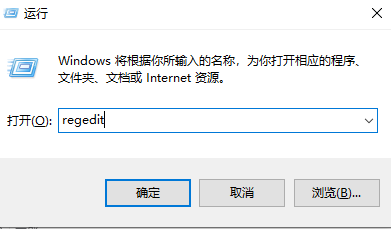
2、如果没有“Explorer”这项的话,就新建一个。
3、随后在其右侧新建个名为“NoUseStoreOpenWith”的DWORD(32位)值,把数值数据设置成“1”就可以收工了。
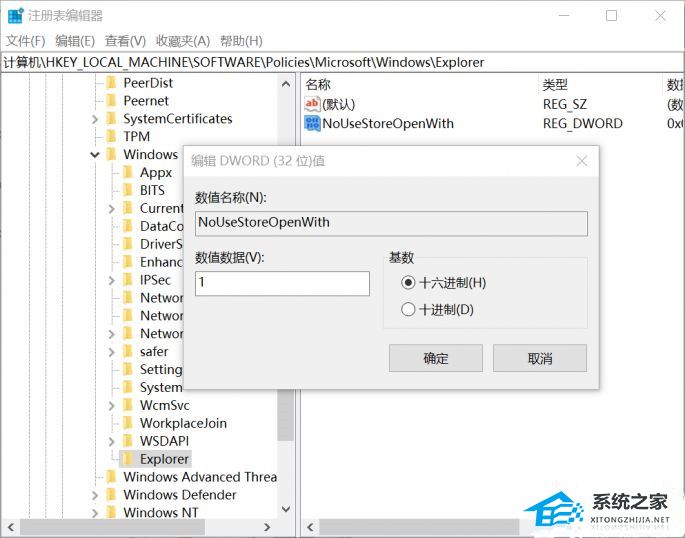
以上就是系统之家小编为你带来的关于“Win10电脑会自动弹出微软商店窗口怎么办?”的解决方法了,希望可以解决你的问题,感谢您的阅读,更多精彩内容请关注系统之家官网。
发表评论
共0条
评论就这些咯,让大家也知道你的独特见解
立即评论以上留言仅代表用户个人观点,不代表系统之家立场